VLC s’impose comme le choix optimal pour les utilisateurs en quête d’un lecteur multimédia à la fois puissant, riche en fonctionnalités et entièrement gratuit. Compatible avec la majorité des plateformes, qu’elles soient de bureau ou mobiles, il prend en charge une large gamme de formats de fichiers multimédias. Il serait difficile de trouver une application, gratuite ou payante, capable de rivaliser avec VLC en termes de fonctionnalités. Toutefois, l’intégration de la prise en charge Chromecast a pris du temps. Actuellement, pour diffuser du contenu multimédia de VLC vers Chromecast depuis un ordinateur Windows, il est nécessaire d’utiliser une version bêta de l’application, ce qui peut s’avérer peu stable. La version Android de VLC offre une expérience bien meilleure, permettant la diffusion vers Chromecast à partir de la version bêta de l’application.
La version bêta de l’application VLC pour Android a récemment intégré la prise en charge de Chromecast. Si votre téléphone Android prend nativement en charge Chromecast, cette mise à jour ne posera pas de problème. Cependant, les mises à jour Android se déploient lentement et de nombreux appareils fonctionnent encore sous Android 6. C’est pourquoi il est essentiel qu’une application comme VLC propose la compatibilité Chromecast. Étant donné qu’il s’agit de la version bêta, il est nécessaire, avant de la télécharger, de rejoindre le programme de bêta-testeurs VLC, ce qui est aussi simple que de s’inscrire à un groupe sur Google+. Assurez-vous de rejoindre le groupe avec le même compte Google que vous utiliserez pour télécharger l’application bêta.
Intégration Chromecast dans VLC Android Beta
Assurez-vous que votre appareil Chromecast est configuré et activé. Téléchargez la version bêta de VLC, ou si vous la possédez déjà, assurez-vous qu’il s’agit de la version 2.9.0 ou d’une version ultérieure. Le bouton de diffusion n’apparaîtra que si un Chromecast est déjà configuré.
Ouvrez l’application VLC et vous remarquerez un bouton de diffusion sur la barre de navigation. En appuyant dessus, l’application se connectera automatiquement à votre Chromecast, sans nécessiter de confirmation supplémentaire. Si plusieurs appareils Chromecast sont disponibles, l’application vous demandera de choisir celui auquel vous souhaitez vous connecter. Si vous ne possédez qu’un seul appareil, la connexion se fera automatiquement.
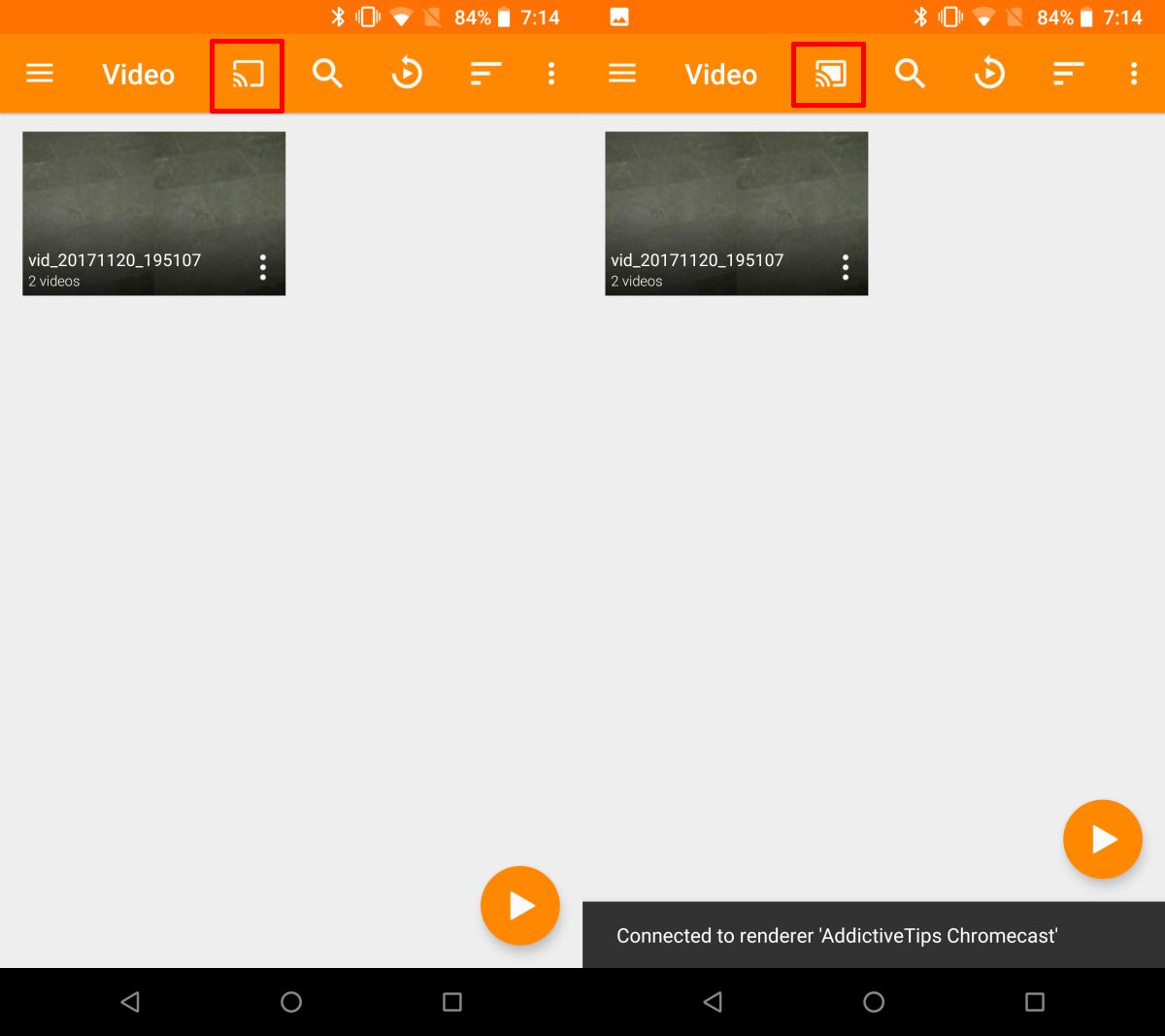
Pour arrêter la diffusion sur Chromecast, il suffit de cliquer à nouveau sur le bouton Diffuser. L’application confirmera que vous souhaitez arrêter la diffusion avant de vous déconnecter.
Par rapport à la version de bureau, la version bêta de VLC pour Android fonctionne de manière bien plus fiable. La connexion est plus stable et lors des tests, aucun problème n’a été rencontré. La lecture des contenus multimédias se fait sans aucune latence et la qualité vidéo est très satisfaisante.